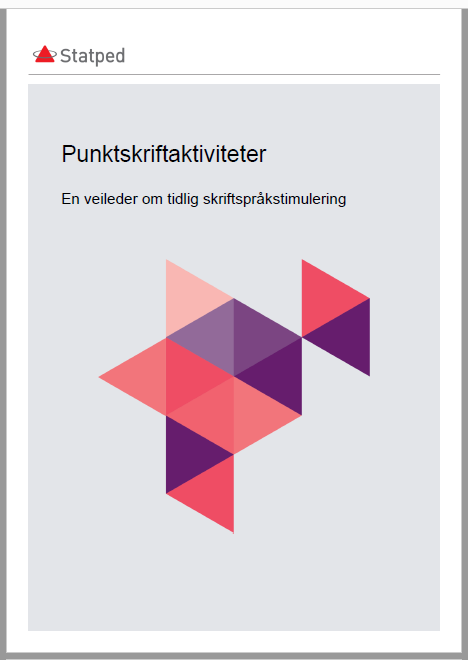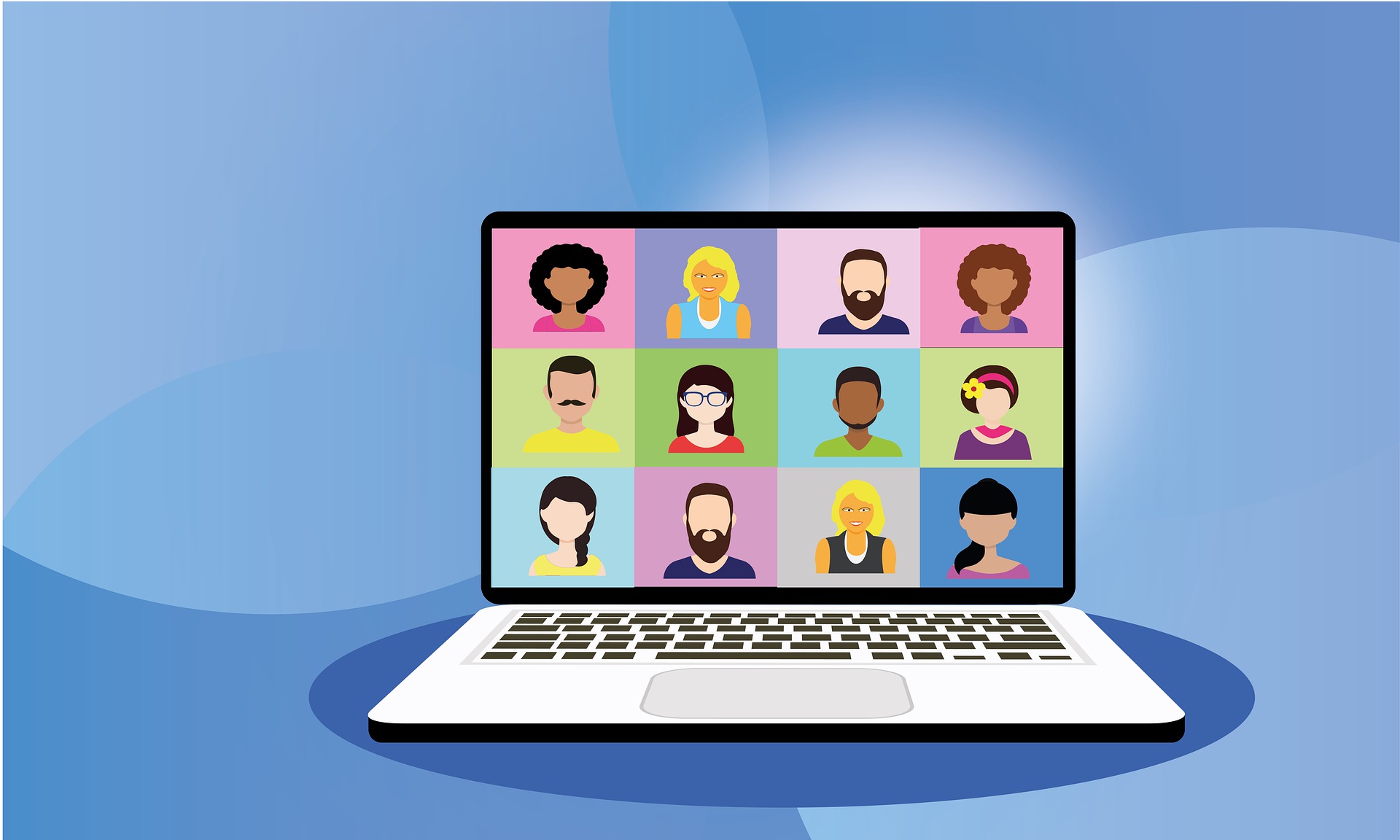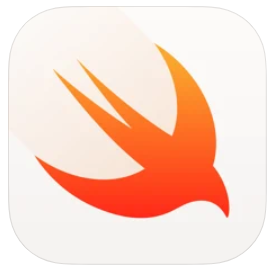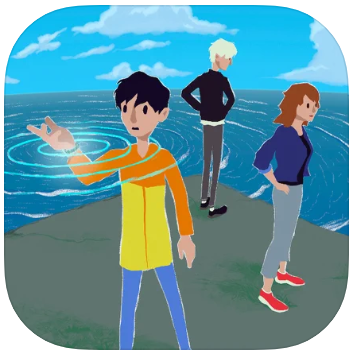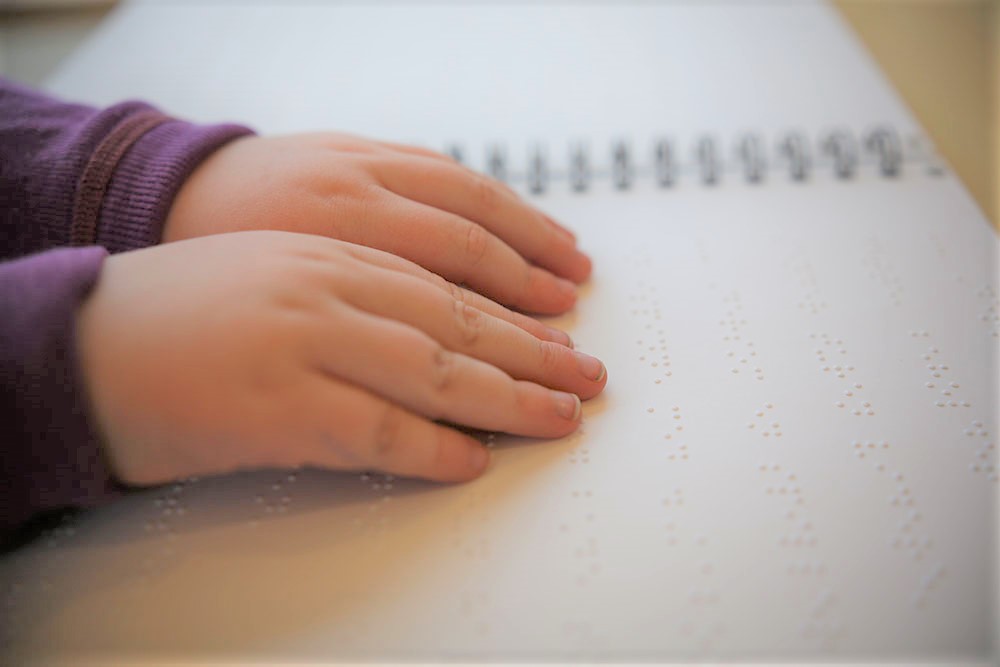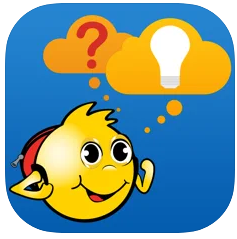Teknologi i opplæringen
Temasider, videoer og artikler om erfaringer, metodikk og digitale verktøy.

Programmering for barn med særskilte behov
På denne siden finner du en innføring i hva programmering er, hvordan du kan jobbe med programmering i skole og barnehage og nyttige tips til tilrettelegging.
Digital lese- og skrivestøtte
På denne temasiden finner du informasjon og tips til pedagogisk bruk av teknologi for elever med lese- og skrivevansker. Les og se hvordan du kan tilrettelegge for lesing og skriving på varierte måter.
Temaside om Book Creator
På denne temasiden kan du lese om hvordan du kan tilrettelegge for ulike behov når du bruker Book Creator. Les og se mange konkrete eksempler og tips på pedagogisk bruk av funksjonene i appen.
Struktur og forutsigbarhet i det digitale læringsmiljøet
På denne temasiden kan du lese om hvordan du kan tilrettelegge for struktur og forutsigbarhet i læringsmiljøet. Her finner du mange eksempler på pedagogisk bruk av digitale verktøy.